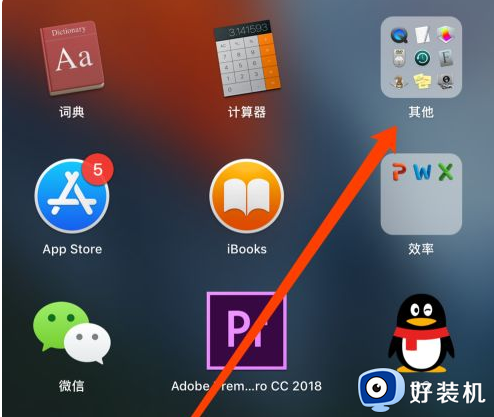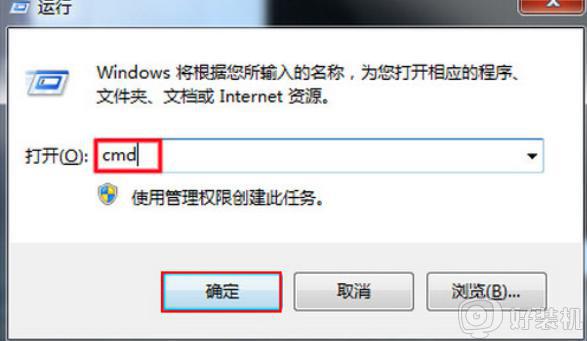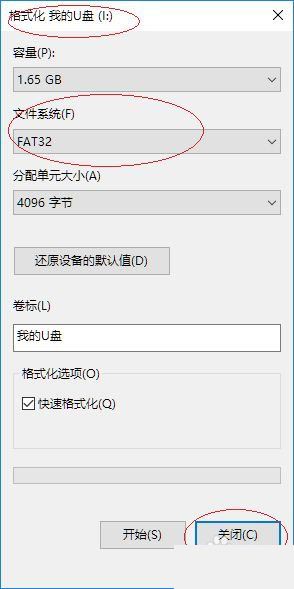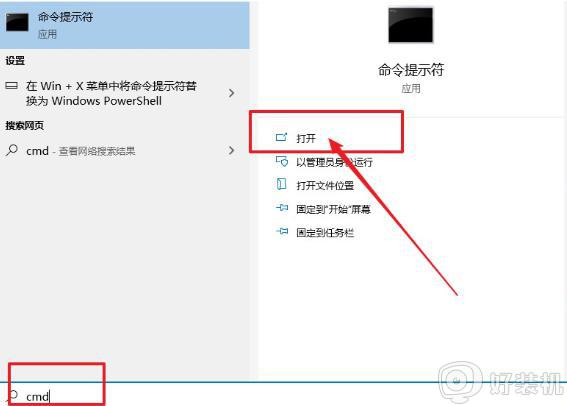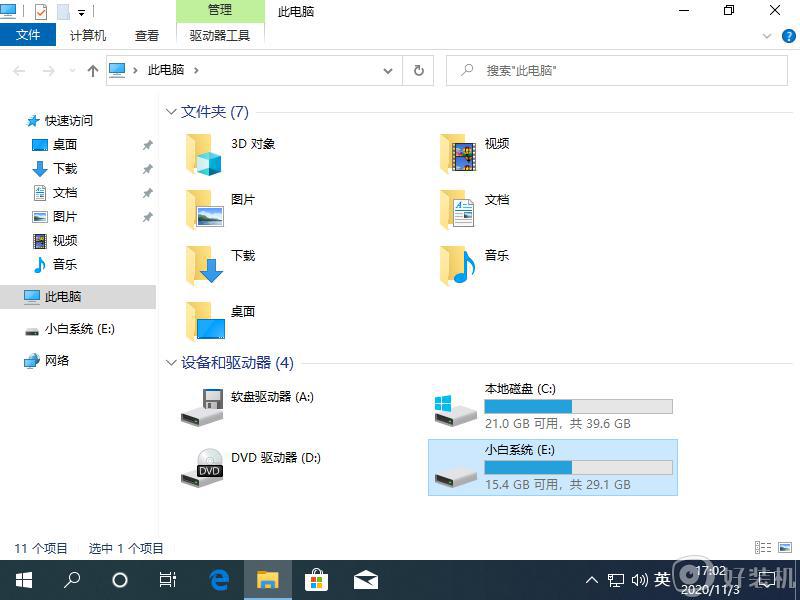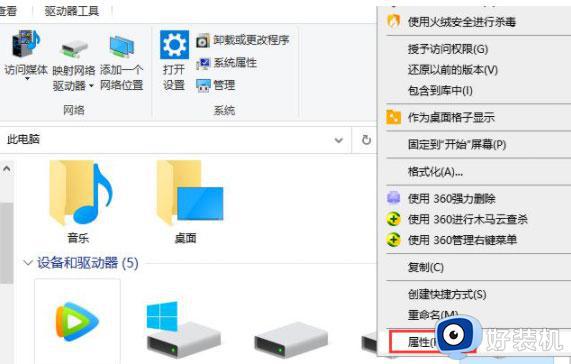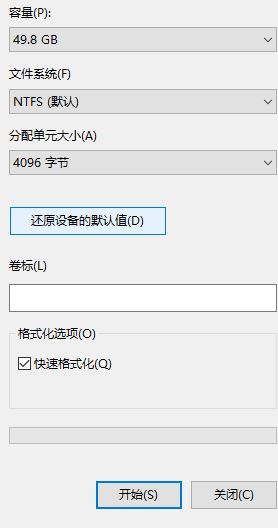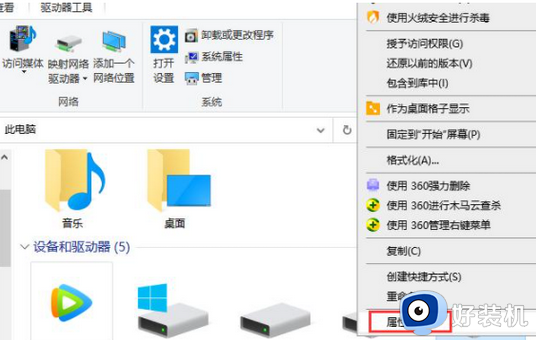mac格式化u盘的步骤 mac的U盘怎么格式化
我们有时候需要将U盘格式化来使用,在windows系统中很多人可能比较熟悉操作方法,但是对于mac苹果电脑用户们来说,可能不知道U盘怎么格式化吧,其实方法也不会复杂,接下来可以跟着小编一起来学习一下mac格式化u盘的步骤吧。
具体步骤如下:
第一步:打开苹果电脑,也就是进入Mac状态,在这里我们会看到里面的工具有一款叫作“磁盘工具”的,把它打开。
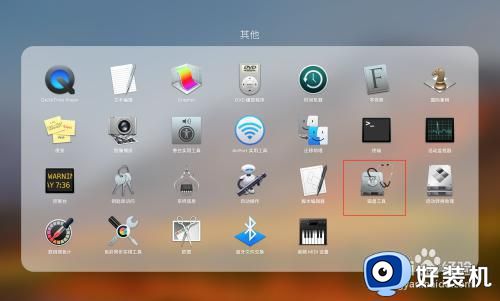
第二步:在随后打开的这个工具中,我们可以看到磁盘管理这个对话框左侧会有列出的与电脑连接的各类移动存储设备,我们选择要格式化的U盘,一定注意选择正确,否则后果自负哦。当我们选好后会看到在右侧出现窗格,选择里面的“抹掉”。
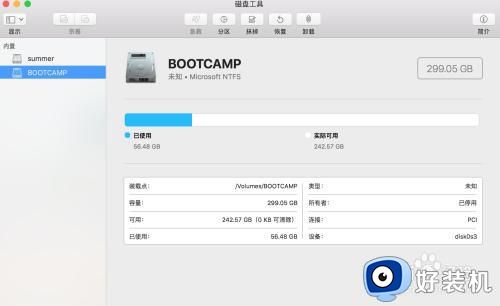
第三步:朋友们打算换成什么格式,可以在格式的下拉列表当中找到想要的格式。一般情况下默认的格式就是MS-DOS FAT。
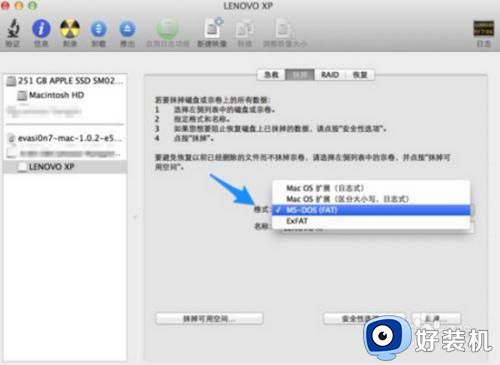
第四步:点击窗口里面的“抹掉”选项,然后就会弹出一个对话框提示,表示删除U盘上的所有数据,是否确认这一操作。当我们选择确定,那么就可以轻松的完成格式化U盘了。
注意:对于有些朋友们在寻找磁盘工具是什么软件,其实这就是苹果系统自带的一款工具软件。可以方便大家进行U盘格式转换用的。使用过程中没有什么问题,按照上面操作就可以顺利完成。当然,在格式化之前,还是要记得备份一下U盘里面的数据。
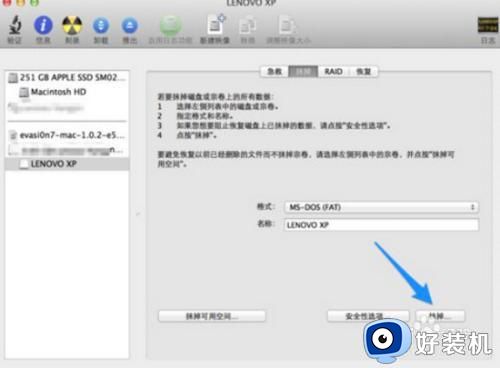
以上给大家讲解的就是mac的U盘怎么格式化的详细内容,有需要的小伙伴们可以学习上面的方法来进行格式化,希望可以帮助到大家。